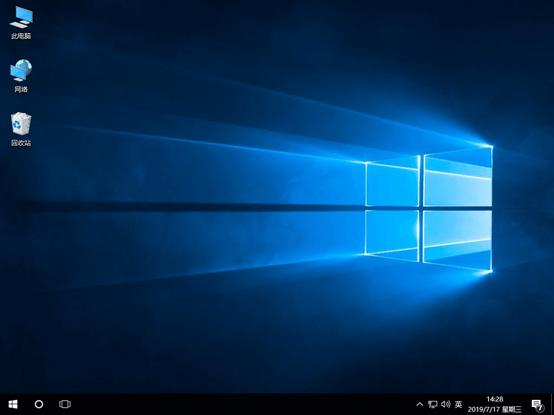电脑如何用U盘重装系统win10?我们自身的电脑,运用的频率都比较高,用久了自然缓存文件及垃圾文件就相对来说会比较多。这样就会导致我们的电脑会出现卡顿的现象。那么遇到这个问题,我们应该如何来处置呢,有用户就问小编了,给电脑用U盘重装系统win10应该怎么操作呢,现在就跟着小编一起来了解下吧。
相关教程:
重装注意事项:
进行系统重装前要备份好系统盘重要文件,以免数据丢失;
保证台式机中至少有2个及以上的分区
一、准备工作
8G或者8G以上容量更大的U盘
参考教程制作启动U盘:韩博士U盘启动盘制作图文教程
查询电脑启动热键:https://www.hanboshi.com/hotkey/
二、详细步骤
1.将已制作完成的U盘插入USB插口中,开机后不断按下启动热键并选择usb模式回车设置电脑为U盘启动。

2.在PE设置界面后,直接选择第一项回车进入。
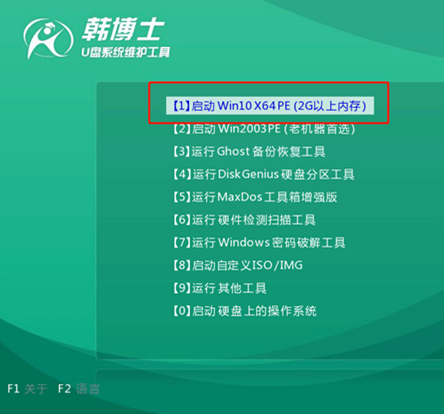
3.成功打开韩博士装机工具时,直接选择U盘下的win10系统文件进行安装。
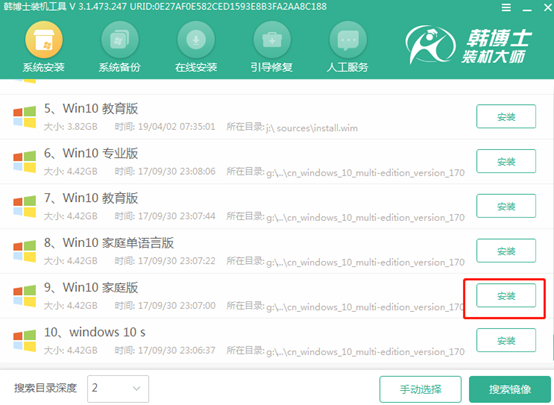
4.韩博士开始自动重装win10系统,等待安装结束时拔出U盘并重启电脑。
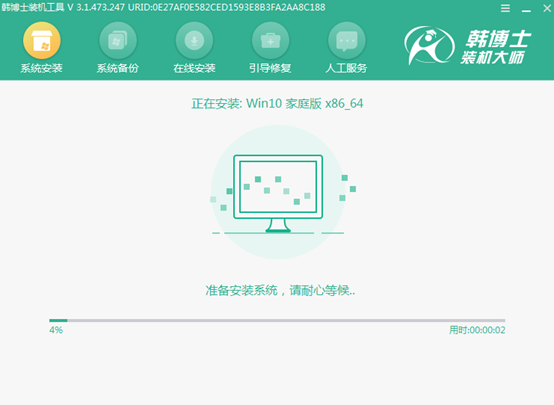
5.等待短暂的重启部署优化,电脑会自动重启win10,意味着U盘成功重装win10系统。